 "원본 프로파일" 영역
"원본 프로파일" 영역Primefire 106 인쇄기에 대한 "색상 설정" 탭
이 탭에서 사용할 수 있는 옵션은 Primefire 106 인쇄기에 맞춰 조정되어 있습니다. 즉, 이 인쇄기 유형에서 필요하지 않은 옵션은 제공되지 않습니다. 다른 옵션은 적절히 조정되어 있습니다.
"PDF 파일의 색공간..." "조정해야 함" 또는 "이미 준비됨" 매개변수
입력 PDF 파일은 종종 7색 잉크젯 디지털 인쇄기용이 아닌 출력 프로세스에 대해 준비되어 있습니다. 그 대신 이를 오프셋 인쇄 프로세스 또는 플렉스 출력 프로세스에 대해 준비할 수 있습니다. 이 문서는 CMYK 색상, 별색, DeviceN(CMYK) 또는 DeviceN(CMYK + 별색)을 포함할 수 있습니다. 이러한 문서는 Prinect 디지털 인쇄 워크플로에서 "준비된 색공간이 있는 PDF 파일"이라고 합니다.
잉크젯 인쇄기 Primefire 및 Labelfire의 경우 입력 문서를 잉크젯 인쇄기(C + M + Y + K + 주황색 + 녹색 + 보라색)의 색공간에 맞춰 조정해야 합니다. 잉크젯 인쇄기는 원래의 별색을 출력하지 못하기 때문에(주황색, 녹색, 보라색은 제외) 별색을 디지털 인쇄기의 색공간으로 변환하고 이때 원래 정의된 색상을 가능한 한 정확하게 인쇄기 색공간에 맞춰야 합니다. 디지털 인쇄기의 7C 출력 색공간으로의 조정은 특수한 프로세스인 "스펙트럼 색상 관리"에서 수행됩니다.
이 프로세스는 아래 옵션을 통해 활성화되거나 비활성화됩니다.
PDF 파일이 아직 특수한 출력 색공간에 맞춰 조정되지 않은 경우 이 옵션을 선택하십시오. 이 문서는 매개변수화된 출력 조건을 사용하여 디지털 인쇄기에서 출력됩니다. 추가 조정은 필요하지 않습니다.
이 설정을 통해 설정 영역 "원본 프로파일"이 표시되고 사용 가능해집니다. 설정은 토너 기반 디지털 인쇄기의 설정과 일치합니다.
 "원본 프로파일" 영역
"원본 프로파일" 영역
 CMYK 색상
CMYK 색상
"CMYK 색 관리 활성화" 옵션
이 옵션을 사용하여 색상 변환에 대한 CMYK 입력 프로파일이 사용되도록 지정할 수 있습니다. 이 옵션은 Primefire 디지털 인쇄기에 대해 항상 활성화되어 있으며 비활성화할 수 없습니다.
참고: CMYK 색상 관리에 대한 매개변수는 입력 프로파일을 제외하고 그레이 스케일에도 적용됩니다.
컬러 객체 또는 이미지가 포함된 문서를 출력하는 경우 CMYK 또는 회색 레벨 색 공간으로 출력되도록 이 객체가 자동으로 계산됩니다. 색공간 변환 "입력 색공간 -> 교환 색공간"에 필요한 입력 프로파일은 일반적으로 PDF 문서에 포함되어 있으며 색상 관리에서 사용됩니다. PDF 문서에 입력 프로파일이 포함되어 있지 않으면, 기본 설정된 표준 입력 프로파일을 사용할 수 있거나 다른 프로파일 검색 버튼으로 선택할 수 있습니다.
"삽입된 프로파일 사용" 옵션으로 어떤 CMYK 입력 프로파일이 사용되어야 하는지 정의할 수 있습니다.
•이 옵션이 활성화되어 있고 편집된 PDF 문서에 장치 의존형 입력 프로파일이 삽입되어 있으면 이 프로파일이 입력 프로파일로 사용됩니다.
•이 옵션이 활성화되어 있고 PDF 파일에 삽입된 입력 프로파일이 없으면 "프로파일을 알 수 없는 경우"에서 선택된 CMYK ICC 프로파일이 색상 관리용으로 사용됩니다.
•이 옵션이 활성화되어 있지 않으면 기본적으로 "프로파일을 알 수 없는 경우"에 선택된 CMYK ICC 프로파일 색상 관리용으로 사용됩니다.
참고: 선택한 프로파일은 현재 상황에 따라 적합성이 검사됩니다. 부적합한 프로파일을 선택하면 경고 메시지가 표시됩니다.
해당 장치 프로파일이 없는 경우, 예를 들어 "Prinect Color 도구 상자"를 사용하여 입력 ICC 프로파일을 생성하고 Prinect 서버에 저장할 수 있습니다. ICC 프로파일은 "PTConfig\SysConfig\Resources\ICC-Profiles"(PTConfig은 Prinect 서버의 구성 폴더) 경로에 있는 폴더의 해당 하위 디렉토리에 저장되어 있습니다. 여기서 고유 ICC 프로파일을 추가할 수 있고 필요시 해당 폴더를 설치할 수 있습니다.
참고: Prinect 워크플로에서 사용할 수 있는 모든 ICC 프로파일의 개요는 "관리" > 리소스 > "ICC 프로파일" 영역에 표시됩니다(ICC 프로파일 참조). 여기서 새 프로파일을 가져오기하고, 새 프로파일 폴더를 생성하거나 삭제할 수 있습니다.
이미지 및 텍스트 또는 그래픽 요소의 분리된 입력 프로파일 설정
기본적으로 CMYK 및 RGB 색상에는 이미지, 텍스트 및 그래픽 객체를 위해 "입력 프로파일", "RI"(렌더링 인텐트) 및 "TK"(검은 점 보정) 매개변수가 제공됩니다. 즉 설정된 파라미터(입력 프로파일, 렌더링 인텐트, Black 포인트 보정)은 이미지, 텍스트 및 그래픽 객체에 동일하게 적용됩니다.
"이미지" 기호 옆의 플러스 기호를 클릭하면 이미지 요소 및 텍스트/그래픽 객체에 대해 동일한 매개변수가 각각 별도로 표시됩니다. 이러한 방식으로 이미지/텍스트 객체 및 그래픽 객체의 색상 관리 입력 특성을 따로 매개변수화할 수 있습니다.
바로 보이는 설정은 색상 관리에 항상 영향을 미칩니다.
•펴지지 않음(플러스 기호가 보임): 이미지/텍스트 객체 및 그래픽 객체의 공동 설정
•펴짐(마이너스 기호가 보임): 이미지/텍스트 객체 및 그래픽 객체의 별도 설정
ICC 프로파일의 선택에 추가로 컬러 객체의 재현 특성을 설정할 수 있습니다. 렌더링 인텐트는 색공간 조정 방식을 결정합니다. 일반적으로 색공간 변형 시에는 항상 손실이 발생합니다. 따라서 예를 들어 원본이 계속 사진처럼 감지되도록 하고 이를 위해 색상값 수의 제한을 감수하는 것이 좋을 수 있습니다. 데이터 출력을 위해 다음의 매개변수를 사용할 수 있습니다. "사진 처리", "채도", "상대 표색" 및 "절대 표색".
•사진 처리(감지 지향영어: perceptual)
"사진 처리" 매개변수를 사용하면 템플릿의 감각적인 외관을 광범위하게 유지한 출력을 받게 됩니다. 이는 상대적인 색상 비율을 유지하기 위하여 색상의 정확한 색차 색도 재현이 변경되는 것을 의미합니다. 출력 색 공간이 더 작을 경우 색 범위가 상응하게 압축됩니다. 반대로 출력 색 공간이 더 크고 프로파일일 적합할 경우도 색 공간이 확장될 수 있습니다. 이때 색 공간 범위 조정은 모든 자연 템플릿 색상이 대비에는 제한이 있어도 가능한 한 색조는 올바르게 표현되도록 실행됩니다. 색공간 범위 적용 유형은 제조사에 따라 다르며 예를 들어 대비 및 채도 변경과 같은 일부 요소는 사용자가 프로파일 생성 시 부분적으로 설정할 수 있습니다. 이는 사진에 적합한 전형적인 옵션입니다.
•채도 유지(영어: saturation)
출력시 색상은 색상 채도가 그대로 유지되거나 아니면 더욱 강조되어 표현됩니다. 색 공간 범위 조정 유형은 제조사에 따라 다르며 사용자가 프로파일 생성 시 부분적으로 설정할 수 있습니다. 이 옵션은 컬러 재현 시 채도가 가장 중요한 속성인 비즈니스 그래픽에 적합합니다.
•상대 표색(영어: relative colorimetric)
색상은 오로지 광원을 고려하여 표현됩니다. 프린트 매체(예를 들어 빈 용지의 색상)의 렌더링 인텐트는 고려되지 않습니다. 그러면 예를 들어 모니터의 표준 백광이 프린트 매체에 정확하게 재현됩니다. 그러므로 "상대적"으로 표기됩니다. 출력 색 공간 범위에 있는 모든 색상은 동일하게 재현됩니다. 출력 색 공간을 벗어난 모든 색상은 출력 색 공간의 경계로 나타납니다. 그러므로 "비색"으로 표기됩니다.
렌더링 인텐트는 다양한 출력 매체의 다양한 표준 백광을 고려하는 장점이 있습니다. 하나의 출력 매체에서 다른 출력 매체로 전환 시 정확한 색상 조정이 되지 않는 단점이 있습니다. 이로 인해 템플릿의 매우 어둡거나 매우 다채로운 디테일은 구별되어 재현되지 않을 수 있습니다. 출력 프로세스의 시뮬레이션에서는 기판의 시뮬레이션이 실행되지 않습니다. 이 시뮬레이션이 제판 용지에 수행되면 결과는 "절대 색체계" 표현 의도의 결과와 일치합니다. 무엇보다 렌더링 인텐트는 벡터 그래픽에 적합합니다.
•절대 표색(영어: absolute colorimetric)
색상은 광원과 매체 표준 백광(예를 들어 빈 용지의 컬러)을 고려하여 표현됩니다. 따라서 예를 들어 인화지의 발광체에 비해 노란빛을 띠는 신문지의 발광체는 노란색 톤으로 나타납니다. 그러므로 "절대적"으로 표시됩니다. 이러한 이유에서 교정 출력에 맞는 표준 설정은 "절대 색차 색도"입니다. 출력 색 공간을 벗어난 모든 색상은 출력 색 공간의 경계로 나타납니다.
이 표현방법은 색상 가치가 출력 미디어에서 다른 것으로 전환될 때 정확하게 유지되는 장점을 가집니다. 하지만 출력 색 공간 밖에 있는 색상은 구별되지 않는 단점을 가지고 있습니다. 이 표현방법은 다양한 출력 미디어로 정확하게 재생되어야 하는 특히 로고나 단색으로 된 사물에 적합합니다.
참고: 별색은 항상 렌더링 인텐트 "절대 표색"에 따라 설정됩니다. 이를 통해 별색이 가능한 한 잘 시뮬레이션됩니다.
•문서에서
PDF 문서에서 이미지와 그래픽에 대해 정의된 색상 렌더링 검사가 사용됩니다. 일반적으로 렌더링 인텐트 "상대"는 PDF 문서에 등록되어 있습니다. 하지만 개별 객체에 서로 다른 렌더링 인텐트가 할당되는 경우도 있을 수 있습니다. 그러한 경우에는 이 옵션이 설정되어 있을 때 객체 관련 렌더링 인텐트가 적용됩니다. 경우에 따라 그러한 PDF 문서를 먼저 검사할 수 있습니다(예: Prinect PDF Toolbox 사용).
참고: 편집된 문서에 원하는 색공간 변환을 올바르게 제어할 수 있는 렌더링 인텐트 설정이 정의되어 있음이 확실한 경우에만 "문서에서" 항목을 선택해야 합니다. 그렇지 않으면 이 설정을 사용하지 않는 것이 좋습니다.
"TK" 옵션을 활성화하면 검은 점 보정(영어: black point compensation) 기능이 켜집니다. 검은 점 보정은 렌더링 인텐트 "상대 색차 색도", "인식" 및 "포화"에 대해 활성화할 수 있습니다. 이 옵션은 물론 재현 특성 "상대 표색"의 경우에서만 가시적인 효과가 있습니다.
색 공간 조정 시 토너/잉크 검정보다 더 어두운 (L*a*b* 색 공간의) 모든 L 검은 점은 토너/잉크 검정으로 나타납니다. 그 결과 검은 점 보정이 감소됩니다.
검은 점 보정은 색공간을 L*a*b* 색공간으로 변환할 때나 L*a*b* 색공간에서 장치 색공간으로 변환할 때("상대 색도" 렌더링 인텐트를 사용하는 경우) 재현 범위를 향상합니다. L*a*b* 색공간이 CMYK 장치 색공간보다 크므로 CMYK 색공간에서보다 어두운 이미지 부분의 L*a*b* 색공간에서 더 다양한 명도를 사용할 수 있습니다. 렌더링 인텐트 "상대 채도"를 사용하여 L*a*b* 색공간에서 CMYK 색공간으로 색공간 변환 시 심도 영역의 색공간이 잘리거나 구별되지 않고 재현됩니다. 이는 심도가 표현 가능 영역을 벗어났기 때문입니다. 특히 컬러 공간-변형을 위하여 코팅되지 않은 용지에 ICC-프로파일을 사용할 경우, 이미지의 어두운 부분이 심하게 다르게 재현되는 일이 자주 발생합니다.
이미지 심도 보정 기능은 컬러 공간-변형 시 블랙 포인트를 적용하고 그로 인해 어두운 이미지 부분이 더 잘 구별되도록 작용합니다. 그 결과 심도 영역이 다시 "늘어나고", 이로 인해 밝은 컬러값에서도 색전이가 발생할 수 있습니다. 그러므로 이 과정은 컬러 재현적 교정 출력에 제한적으로만 적합합니다.
이미지 심도 보정 기능을 사용하는 렌더링 인텐트 "상대 색차 색도" 대신에 렌더링 인텐트 "사진의"를 사용할 것을 권장합니다. 재현 특성은 색 전이 동안 어두운 이미지 부분에서도 다르게 재현되는 것을 최소화합니다. 원칙적으로 색 공간의 크기가 서로 다르기 때문에 차이가 나는 것을 완전히 방지할 수는 없습니다.
"CMYK 색상 유지" 매개변수
이 옵션이 활성화되어 있으면 전체에 걸쳐 단색 또는 2색으로 처리된 이미지 부분의 CMY 성분이 유지됩니다.
일반적으로 C=100, M=0, Y=0, K=0에서 색상 관리를 사용하면 예를 들어 C=96, M=12, Y=8, K=2가 됩니다. 즉 "오염된 함량"이 추가됩니다. 이 비율은 색상을 올바르게 표현하는 데 정확합니다. 하지만 이러한 동작은 기술 표면(예: 다이어그램)에서 예를 들어 탭 오류가 발생할 경우 대부분 날카로운 모서리에 유색 가장자리가 생기거나 이러한 색상 면적에 대해 출력 인쇄 프로세스의 최대 색도가 그대로 유지되어야 하기 때문에 바람직하지 않습니다.
"원색(단색)" 선택
CMYK 색상 모델에서는 청록(Cyan), 자홍(Magenta), 노랑(Yellow) 및 검정(K)이 원색입니다. 이를 선택하면 값이 100%인 단색의 원색만 원본 색상 성분에 유지됩니다. 즉 원색이 색상 관리에 의해 변경되지 않습니다. 예: 100% 마젠타
"모든 원색" 선택
이를 선택하면 모든 원색(100% 미만 포함)이 원본 색상 성분에 유지됩니다. 즉 원색이 색상 관리에 의해 변경되지 않습니다. 예: 70% 마젠타
"+등화색(단색)" 선택
등화색은 각각 2개의 원색(C, M,Y)을 혼합하면 나타나는 색상입니다. CMYK 색상 모델에서 등화색은 "빨강"(C=0, M=100, Y=100), "녹색"(C=100, M=0, Y=100) 및 "파랑"(C=100, M=100, Y=0)입니다.
중간색 유지는 항상 원색 유지에 추가로 적용됩니다. 이 색은 앞에 플러스 기호가 표시됩니다.
등화색(단색) 유지 시 원색 외에 추가로 각각 성분이 100%인 단색의 등화색이 유지됩니다(예: 파랑(C=100, M=100, Y=0)).
선택 목록 앞에 있는 플러스 기호를 클릭하면 이미지 및 그래픽에 대한 CMYK 색상 유지를 별도로 매개변수화할 수 있습니다.
"모든 +등화색" 선택
등화색(모두) 유지 시 등화색이 원래 100% 원색 성분으로 구성되어 있지 않더라도 원색 외에 추가로 모든 등화색이 유지됩니다. 이로써 예를 들어 빨강(C=0, M=80, Y=80, K=0)이 유지됩니다.
주의: 원색/중간색 유지는 기술 색상 표현을 위해 색상 관리의 영향 없이 실제로 색상을 유지해야 할 경우에만 활성화되어야 합니다. 무슨 일이 있어도 이 옵션은 기본으로 활성화되어서는 안 됩니다. 그럴 경우 원치 않는 인쇄 결과가 생길 수 있습니다.
참고: "회색" 색 공간에 있는 객체 또는 문서는 색 유지가 활성화되면 색 관리에 의해 처리되지 않습니다.
 RGB 색상
RGB 색상
"삽입된 프로파일 사용" 옵션
이 매개변수를 사용하여 어떤 RGB 입력 프로파일이 사용되어야 하는지 정의할 수 있습니다.
•이 옵션이 활성화되어 있고 PDF 문서에 장치 의존형 입력 프로파일이 삽입되어 있으면 이 프로파일이 입력 프로파일로 사용됩니다.
•이 옵션이 활성화되어 있고 PDF 파일에 삽입된 입력 프로파일이 없으면 선택된 RGB ICC 프로파일이 색상 관리용으로 사용됩니다.
•이 옵션이 활성화되어 있지 않으면 기본적으로 선택된 RGB ICC 프로파일 색상 관리용으로 사용됩니다.
그렇지 않으면 프로파일 선택, 렌더링 인텐트 및 검은 점 보정에 대해 CMYK 색상용으로 작성된 주석이 적용됩니다. "삽입된 프로파일 사용" 옵션을 참조하십시오.
RI(렌더링 인텐트)
RI(렌더링 인텐트)을 참조하십시오.
 검정 유지
검정 유지
Primefire 잉크젯 인쇄기에 사용되는 특수한 색상 관리 절차로 인해 검정 유지는 텍스트 및 그래픽 객체에 대해서만 매개변수화해야 합니다. 이 설정은 토너 기반 디지털 인쇄기의 설정과 일치합니다.
"텍스트/그래픽에 검정 유지" 옵션
이 옵션이 활성화되어 있으면 색상 관리가 텍스트 또는 그래픽 객체의 검정 성분에 대하여 영향을 미치지 않습니다. 이와 관련하여 다음과 같은 옵션이 있습니다.
•모두
검정 성분만 포함하는 모든 텍스트 또는 그래픽 객체의 경우 원래 형태의 출력에 대한 검정 정의가 유지됩니다. 즉, 색상 관리는 검정 정의에 대하여 영향을 미치지 않습니다.
참고: "텍스트/그래픽에 검정 유지 > 모두" 설정이 활성화되어 있고 한 페이지가 검정 분판 외에 다른 분판을 포함하지 않으면 이는 미리보기에서 검정 분리 기호로 표시됩니다.

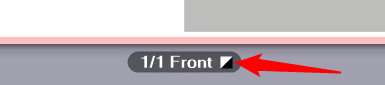
여기에서 검은색 내용으로 된 것으로 보이는 시트가 실제로 K 분판만 포함되어 있는지 빠르게 식별할 수 있습니다. 그렇지 않을 때는 경우에 따라 원하지 않아도 다색으로 인쇄될 수 있습니다.
•100% 검정 유지
이 옵션이 활성화되어 있으면 다음과 같은 영향을 미칩니다. 텍스트 또는 그래픽 객체에 검정이 C=M=Y=0 및 K=100% 또는 R=G=B=0 및/또는 Grau=0으로 정의되어 있는 경우 검정이 100% 검정으로 유지되거나 C=M=Y=0 및 K=100%로 설정됩니다.
텍스트/그래픽에 대한 "검정 겹침 인쇄" 옵션
"겹침 인쇄" 기능은 검정색 글꼴과 컬러 배경 위에 있는 다른 검정색 그래픽 오브젝트의 경우 레지스터 문제와 플래시를 방지하기 위해 가장 빈번하게 사용됩니다. 오버 프린트도 하드 섀도 또는 컬러 CMYK 오브젝트와 함께 정교한 도구로 사용됩니다. 인쇄 작업을 생성하는 응용 프로그램 소프트웨어에 오버 프린트가 직접 설정되었다면, 가장 좋은 방법은 오버 프린트를 제어하는 것입니다.
Prinect 색상 관리의 겹침 인쇄 설정은 한 편으로는 응용 프로그램 소프트웨어의 불충분함을 보정하기 위해, 다른 한 편으로는 결함 있는 문서가 원하는 겹침 인쇄 효과가 나도록 처리하는 데 사용됩니다. 임의로 객체마다 인쇄 페이지에 어떤 객체를 겹침 인쇄해야 하고 어떤 객체는 하지 말아야 하는지 인식하는 것은 불가능합니다. 이런 이유로 각각의 경우에 맞는 설정이 때때로 충분하지 않습니다.
이 옵션이 활성화되면 녹아웃 설정으로 정의된 모든 검정 요소가 "겹침 인쇄"로 설정됩니다.
이 옵션은 다음 색공간에 영향을 미칩니다. C=M=Y=0%인 "DeviceCMYK", "DeviceGray" 또는 "별색-검은색"(/분리/검은색). 이 옵션을 목표한 바대로 텍스트 및/또는 그래픽 객체에 사용할 수 있습니다.
위에 설명된 대로 PDF 파일이 이미 Heidelberg 잉크젯 디지털 인쇄기를 사용한 지정된 출력 프로세스와 다른 출력 프로세스에 대해 준비된 경우 이 옵션을 선택하십시오. 이 옵션을 통해 스펙트럼 색상 관리가 디지털 인쇄기의 색공간에 맞춰 조정되는 기능이 활성화됩니다. InRIP 색상 관리는 비활성화되어 있습니다.
참고: N-Color 색상 프로파일을 인쇄기의 가용 색상과 비교: 인쇄 작업을 N-Color 색상 프로파일로 출력하는 경우 프로파일에 지정된 인쇄 색상을 인쇄기에서도 사용할 수 있어야 합니다. 따라서 프로파일의 색상을 인쇄기의 가용 색상과 비교합니다. 필요한 색상이 없는 경우 오류 메시지가 나타나면서 프로파일이 거부됩니다.
 CMYK 색상
CMYK 색상
이 설정에서 "CMYK 작업 색공간"을 선택해야 합니다. 이 설정은 편집된 PDF 파일의 CMYK 색상에만 영향을 미칩니다. "CMYK 색공간"은 디자인 응용 프로그램(InDesign, Photoshop, ArtPro 등) 또는 InRIP 색상 관리에서 "인쇄 프로파일" 또는 "대상 프로파일"로 정의되어 있는 ICC 프로파일을 말합니다(예: "Coated FOGRA39").
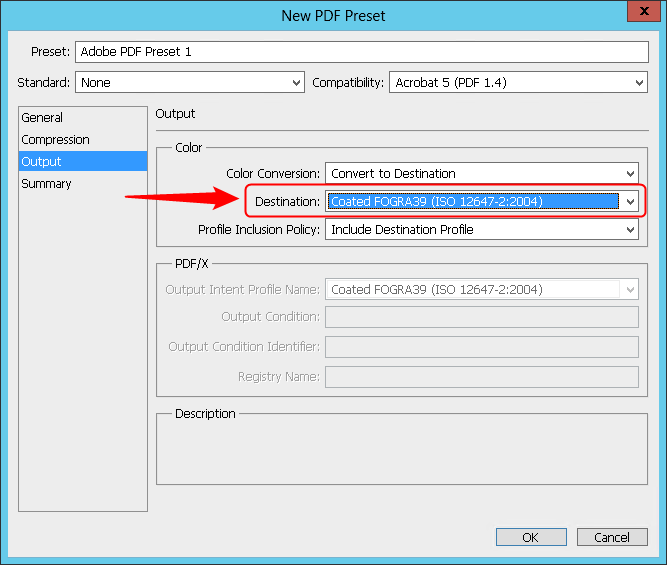
예: Adobe Photoshop의 CMYK 작업 색공간
참고: 선택한 프로파일은 현재 상황에 따라 적합성이 검사됩니다. 부적합한 프로파일을 선택하면 경고 메시지가 표시됩니다.
"CMYK 작업 색공간"에 선택하는 프로파일은 경우에 따라 있을 수 있는 별색이 아니라, 편집된 PDF 파일의 CMYK 색상으로 리핑된 후 사용됩니다. 이는 생성된 응용 프로그램에서 대상 프로파일로 설정된 것 또는 경우에 따라 기존에 수행되었을 수 있는 Prepare 시퀀스에서 인쇄 프로파일로 설정된 것과 동일한 프로파일이어야 합니다. "인쇄 프로파일" 필드을 참조하십시오.
참고: 해당 PDF 파일을 Acrobat에서 열고 Prinect PDF Toolbox를 사용하여 Preflight 보고서를 생성하여 사용된 대상 프로파일을 Prinect 워크플로 외부에서 확인할 수 있습니다. Preflight 보고서에는 사용된 대상 프로파일("색공간")에 관한 내용이 포함되어 있습니다.
CMY 조정
전제조건: 이 기능은 Primefire 및 Labelfire 디지털 인쇄기에서 "색상 조작" 권한을 가진 Cockpit 사용자만 조작할 수 있습니다. "액세스 권한" 그룹을 참조하십시오.
이 기능을 사용하여 작업의 CMY 값을 조정할 수 있습니다. 이 기능은 이미 오프셋 인쇄에서 ISO 표준을 준수하지 않은 채 인쇄된 작업을 디지털 인쇄에 맞춰 조정해야 하는 경우 등에 사용할 수 있습니다.
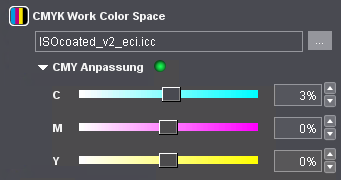
바 또는 숫자 키패드를 사용하여 입력 PDF 문서의 CMY 값을 변경할 수 있습니다(백분율 값). 이 변경 사항은 별색에 영향을 미치지 않습니다. 조정 작업이 완료되면 녹색 점이 표시됩니다.
 검정 유지
검정 유지
"검은색 보존" 옵션
준비된 PDF 파일의 경우 InRIP 색상 관리는 검정 출력에 아무런 영향을 미치지 않습니다.
•검정 객체 또는 CMYK 객체의 순수 K 성분:
검정은 주황색, 녹색 및 보라색의 조합(스펙트럼 색상 관리를 통해 계산됨) 및 C = M = Y = K = 0으로 출력됩니다.
•검정 객체 및 별색 성분 또는 K 분리 및 별색 성분:
검정은 주황색, 녹색 및 보라색의 조합(스펙트럼 색상 관리를 통해 계산됨) 및 CMYK 성분으로 출력됩니다.
"모두" 옵션
검정 유지는 검정 성분을 포함하는 모든 객체에 적용됩니다.
"100% 검정 유지" 옵션
검정 유지는 검정 분리의 적용 범위가 100%에 달하는 객체에만 적용됩니다.
 별색
별색
"별색" 영역의 설정 옵션은 "PDF 파일의 색공간... 조정해야 함" 또는 "이미 준비됨"을 선택한 것과는 상관이 없습니다.
"코팅 출력" 옵션
이 옵션을 활성화하면 Primefire 인쇄기의 코팅 잉킹 유닛이 인쇄 출력 시 활성화됩니다. 코팅은 추가의 별색으로 취급됩니다.
기판 Primefire에 대한 면 전체에 코팅 도포
"앞면 인쇄" 옵션을 사용하여 앞면 인쇄 페이지에 대해 전체 코팅 출력을 활성화할 수 있습니다.
"'DieLine' 제거" 옵션
이 옵션이 활성화된 경우 "DieLine" 타입의 별색이 함께 출력되는 것은 아닙니다. 별색 "DieLine"은 예를 들어 교정 마크를 표시하기 위해 PDF 문서에서 일반적으로 "교정 색상"으로 사용됩니다. 현재 인쇄 작업을 교정해야 하는 경우 이 옵션을 교정 출력에 대해 비활성화할 수 있습니다. 생산 출력의 경우 이 옵션을 활성화해야 합니다.
"출력 품질 ΔE00" 옵션
이 기능으로 테스트 인쇄를 출력하지 않고 디지털 인쇄의 별색을 어느 정도로 정확하게 시뮬레이션할 수 있는지 검사할 수 있습니다.
설정된 기판에 대해 각 별색의 ΔE 2000 값이 표시됩니다. ΔE 2000 값이 임계 수치를 넘으면 숫자값이 빨간 색상으로 표시됩니다.
"별색 조정" 기능
원칙상 Versafire 인쇄기와 별색 조정 절차가 비슷합니다("별색 조정" 기능 참조). 하지만 별색 대체를 위한 색상 제조법을 CMYK 색상에서 찾아 적용하지 않고 별색의 스펙트럼 색상 조합(빛 파장)을 바탕으로 하는 방식을 사용합니다. 따라서 "별색 조정" 대화상자에 몇 가지 차이점이 있습니다.

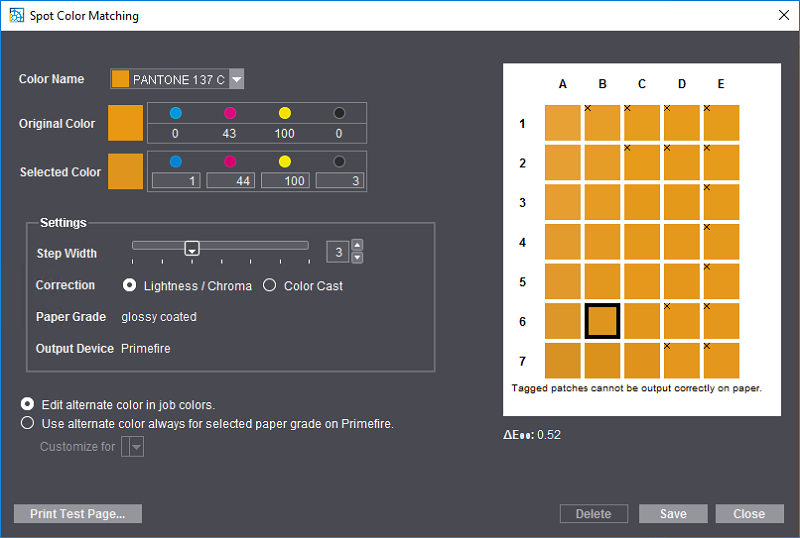
1."색상 이름" 선택 목록에서 먼저 색상 대체를 정의하고 싶은 별색을 선택하십시오. 현재 인쇄 작업에 정의된 모든 별색이 제공됩니다.
미리보기 창에서 가운데 "C4" 색상 필드에 원래 색상이 표시됩니다. 원래 색상 환경에 변경된 색상이 표시됩니다.
이 설정의 목적은 원래 별색을 최적으로 대체하고 올바르게 출력될 수 있는 색상을 검출하는 것입니다(즉, "x" 표시가 없는 색상).
2."테스트 페이지 출력"을 클릭하십시오.
·작업에 별색이 포함되어 있지 않으면 테스트 차트가 즉시 인쇄됩니다.
·작업에 하나 이상의 별색이 포함되어 있으면 "테스트 페이지 출력" 대화상자가 표시됩니다.

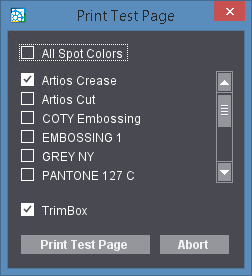
여기에서 모든 별색에 동시에 또는 하나 이상의 별색에 대한 테스트 차트를 출력할 수 있습니다.
"최종 포맷 프레임" 옵션
이 옵션이 활성화되면 절단 마크 형태의 최종 포맷 프레임 (TrimBox)이 함께 출력됩니다. 이를 통해 필요한 경우 테스트 출력물이 더 쉽게 절단될 수 있습니다.
3.테스트 차트 출력과 원본 템플릿을 비교하여 원래의 별색에 최상으로 일치하는 색상 필드를 검출하십시오.
4.오차가 여전히 클 경우 색상 변경 종류를 설정하기 위해 "수정"에서 "명도/색조" 또는 "다색조"중 하나의 옵션을 활성화하십시오. 이제 알맞은 색상 필드가 미리보기 창에 보일 때까지 "단계" 슬라이드 바를 조정하십시오. 단계가 더 크게 설정되면 개별 색상 필드 간 차이가 더 커집니다.
5.이제 목표 색상을 충분히 정확하게 찾아낼 때까지 단계 2, 3, 4를 반복합니다. 테스트 차트 내 올바른 색상의 색상 필드에는 주소(예: "B 6")가 있습니다.
6."별색 조정" 대화상자에서 해당 필드 "B 6"을 클릭하십시오.
"원래 색상"에서 원래 색상의 CMYK 값 또는 L*a*b* 값이 (색상 정의에 따라) 표시됩니다. "선택된 색상"에는 선택된 색상(예: 필드 "B 6"의 색상)의 L*a*b* 값이 맞춰서 표시됩니다.
참고: Primefire 또는 Labelfire 디지털 인쇄기의 경우 대상 색상의 색상값이 항상 L*a*b* 값으로 명시됩니다.
색상 필드 영역의 아래에 현재 선택된 색상 필드의 ΔE 2000 값이 표시됩니다. 마우스 커서로 다른 색상 필드에 가져다 대면 해당 색상 필드의 현재 ΔE 2000 값이 표시됩니다. 여기에서 원래 색상에 대한 편차를 빠르게 확인하고 최적의 대체 색상을 찾을 수 있습니다.
7.현재 인쇄 작업에만 대체 색상을 설정하고자 할 경우에는 "작업 설정에서 대체 색상 변경" 옵션을 활성화하십시오.
사용된 용지 유형에 기본적으로 대체 색상을 설정하려면 "(...)에서 용지 유형 "..."에 항상 대체 색상을 사용" 옵션을 활성화하고 테스트 페이지 출력에 사용할 용지 유형을 "다음을 위해 조정" 선택 목록에서 선택합니다. 그러면 이 설정이 이 인쇄기에서 이러한 용지 유형으로 인쇄되는 모든 인쇄 작업에 작용합니다. 이러한 매개 변수화는 다시 변경될 때까지 유효합니다.
8.색상 선택에 문제가 없으면 "적용"으로 대화상자를 확인합니다.
"용지 유형" 및 "출력 장치" 필드는 순수한 정보용 필드입니다.